Pirms mēs faktiski pāriet uz galveno soli, lai uzzinātu, kā mēs varam mainīt runča servera noklusējuma portu, vispirms iedziļināsimies nedaudz dziļāk un redzēsim, kas patiesībā ir šis runču serveris un kādas ir dažas lietojumprogrammas, kurās to galvenokārt izmanto.
Kā jau minēts iepriekš, Apache Tomcat serveris ir atvērtā koda tīmekļa serveris, kas darbojas kā servleta konteiners, lai ieviestu vairākas liela mēroga Java uzņēmuma specifikācijas, piemēram, Java Servlet, Java Server Pages, Java Expression Language un Java WebSocket tehnoloģijas. Serversīklietotnes ir daļa no tīmekļa servera un tās var raksturot kā vairāk vai mazāk lietojumprogrammu serveri, kas nodrošina programmēšanas modeli visu pārējo, kas tam nepieciešams - ligzdu atvēršana, dažu komponentu pārvaldīšana, API izsaukumu apstrāde utt. Apache Tomcat serveris ir viens no visplašāk izmantotajiem serveriem, un tas ir aktivizējis vairākas liela mēroga uzņēmumu lietojumprogrammas. Turklāt, tā kā tas ir atvērtā koda avots un ietilpst Apache licencē, tas ietver lielu izstrādātāju sarakstu un vairākus forumus, kur cilvēki vienmēr sniedz savu ieguldījumu un piedāvā viens otram palīdzību.
Bez papildu domām beidzot pāriesim pie mūsu raksta galvenās tēmas.
Noklusējuma porta mainīšana
Pēc noklusējuma Tomcat serveris darbojas 8080 Ostas numurs. Tomēr, ja rodas nepieciešamība to mainīt, to var viegli izdarīt, veicot šādas darbības:
1. Servera atrašana.xml fails Tomcat direktorijā
Pirmkārt, mums jānoskaidro, kur tieši mēs instalējām runču serveri. Sistēmā Windows dodieties uz C direktorijā, pēc tam uz Programmu faili direktoriju, meklējiet jebkuru direktoriju ar nosaukumiem Tomcat, Apache Software Foundation vai Apache. Ja atrodat kādu no šiem, atveriet tos un pēc tam meklējiet konf direktorijā.
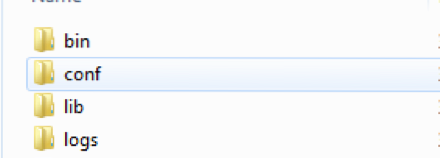
Kad esat to atradis, atveriet to, un būs fails ar nosaukumu serveris.xml. Atveriet to ar jebkuru failu redaktoru, kas jums patīk.
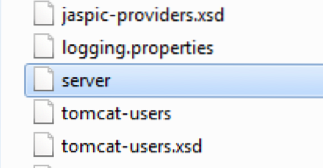
Operētājsistēmā Linux jūs varat viegli atrast runča mājas direktoriju, meklējot meklēšanas logā. Kad esat to atradis, atveriet to un pēc tam dodieties iekšā konf direktoriju un atveriet serveri.xml fails.

Pēc xml faila atvēršanas tā sākumā būs redzams kaut kas līdzīgs:
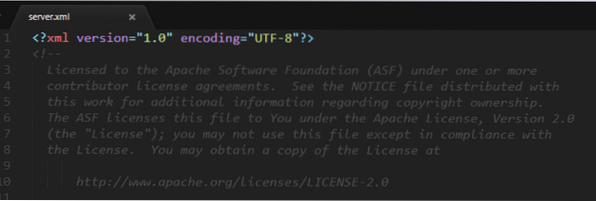
2. Savienotāja taga atrašana
Pēc servera atvēršanas.xml failu, mēģiniet atrast rindu, kas sākas ar Savienotājs tagu. Atkarībā no runča versijas tie var būt vai nu divi no šiem:
Pirmā versija:
enableLookups = "false" redirectPort = "8443" acceptCount = "100"
connectionTimeout = "20000" disableUploadTimeout = "true" />
Otrā versija:
redirectPort = "8443" />
3. Porta numura maiņa
Kā jūs pamanījāt, savienotāja tagam katrā no abām iepriekš minētajām versijām ir pievienots porta rekvizīts, un tam ir piešķirts noklusējuma porta numurs. Lai jūsu Tomcat serveris darbotos citā portā, vienkārši nomainiet šo portu ar tā porta numuru, kurā vēlaties darboties runča serverim. Piemēram, es vēlos, lai mans runča serveris darbotos 8090 ostā, un tad savienotāja tagā veiktās izmaiņas būtu šādas:
redirectPort = "8443" />
Kā redzams iepriekšējā piemērā, es vienkārši nomainīju 8080 numuru, kas tika ievietots īpašumā Port, ar manu ostu 8090.
4. Restartējiet Tomcat
Pēc Tomcat servera porta maiņas saglabājiet serveri.xml fails. Ja Tomcat serveris pašlaik darbojas, pārtrauciet to, restartējiet un sāciet to vēlreiz. Ja tas nedarbojas, vienkārši restartējiet un pēc tam sāciet to. Tagad, palaižot Tomcat serveri, tas darbosies jūsu norādītajā portā. Manā gadījumā tā būtu 8090 osta.
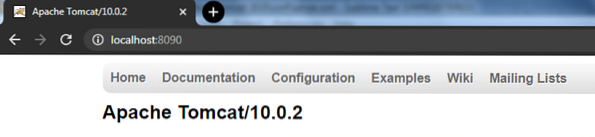
Secinājums
Tomcat serveris ir viens no visplašāk izmantotajiem tīmekļa serveriem, un tas ir kļuvis ārkārtīgi populārs sabiedrībā. Tam ir dažas labi definētas komandas, un tas ir viegli konfigurējams, kā redzams rakstā parādītajās darbībās par noklusējuma porta maiņu. Kopumā tas ir instruments, kuru vērts pavadīt.
 Phenquestions
Phenquestions


